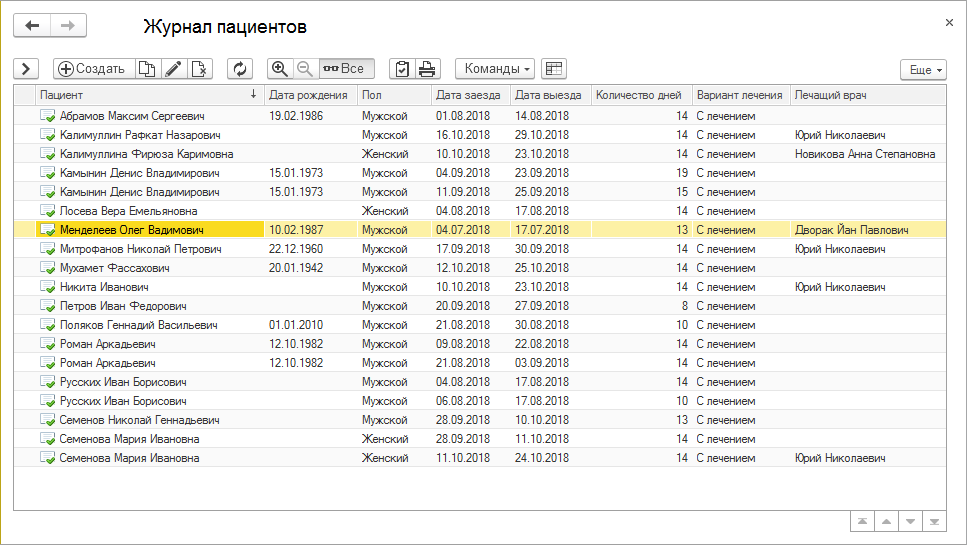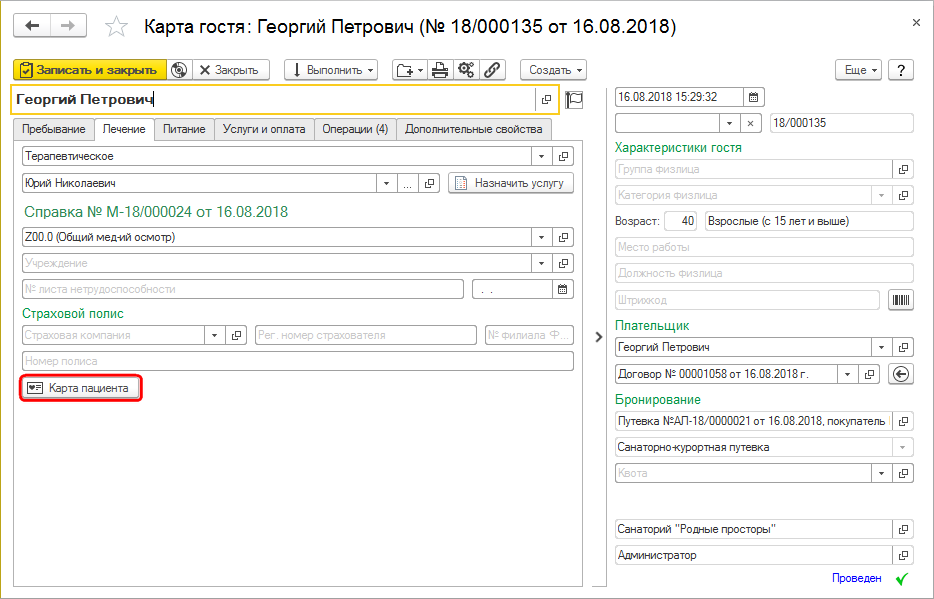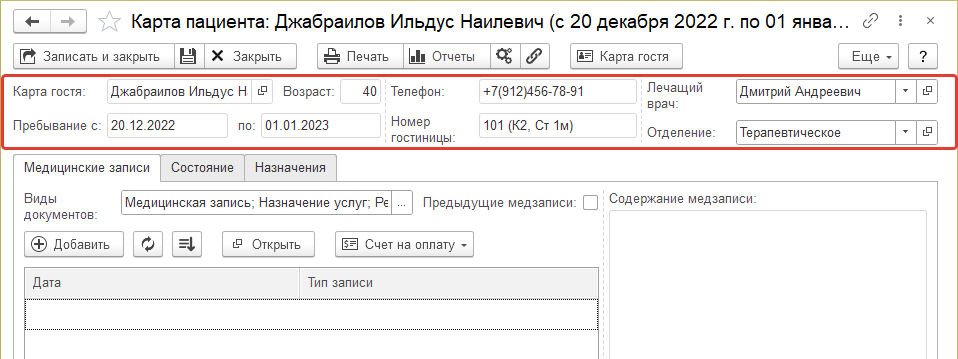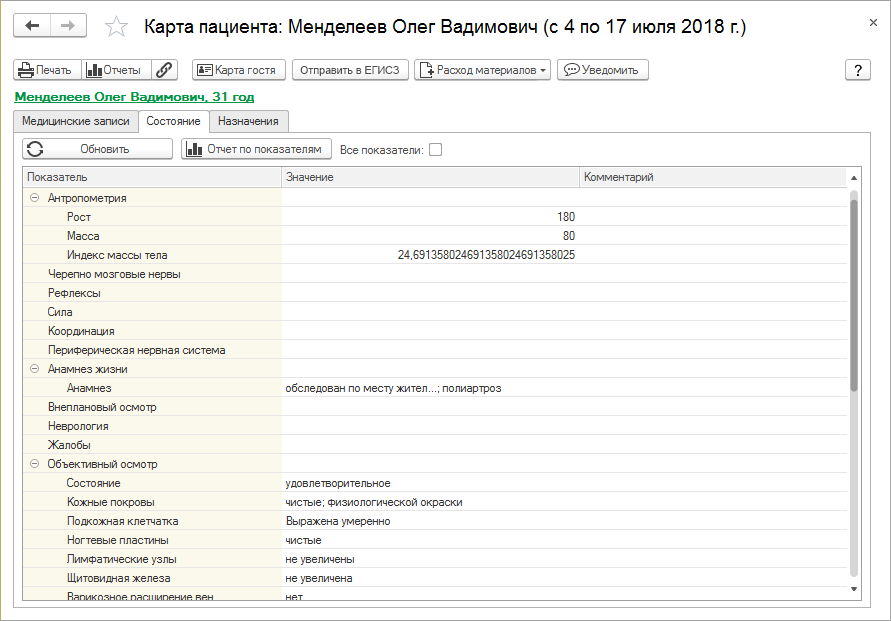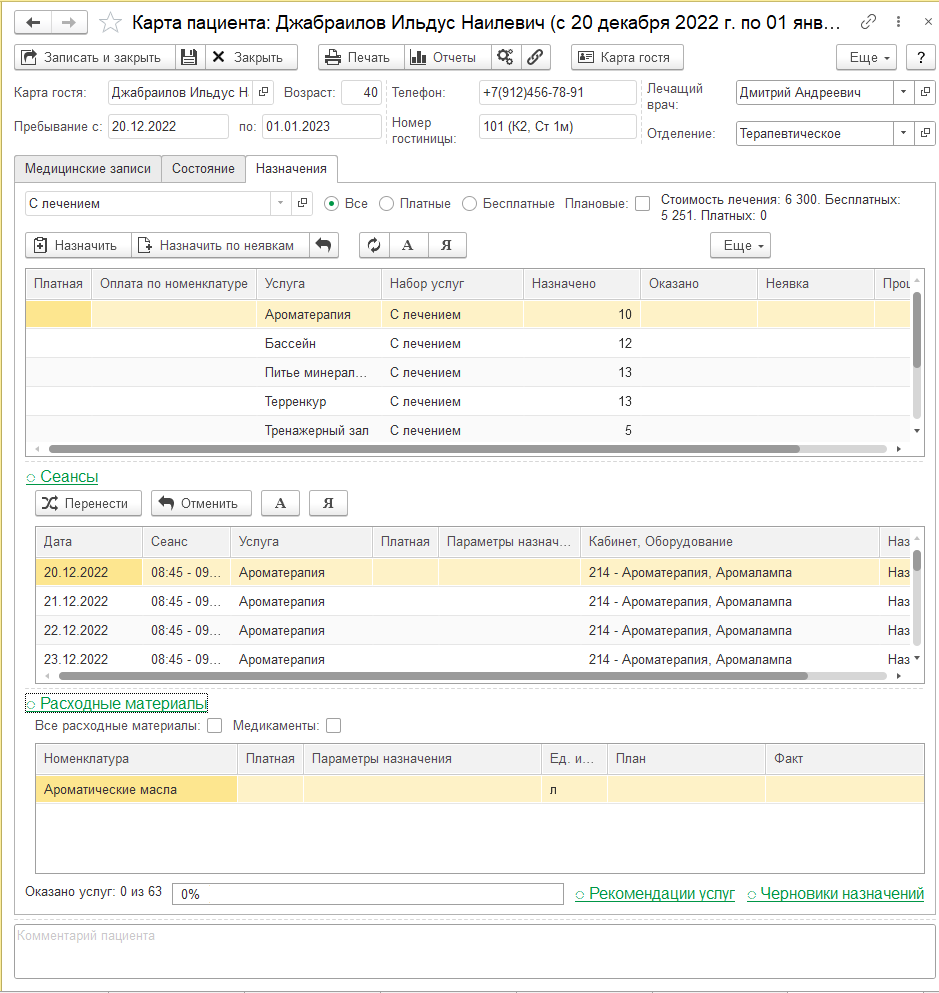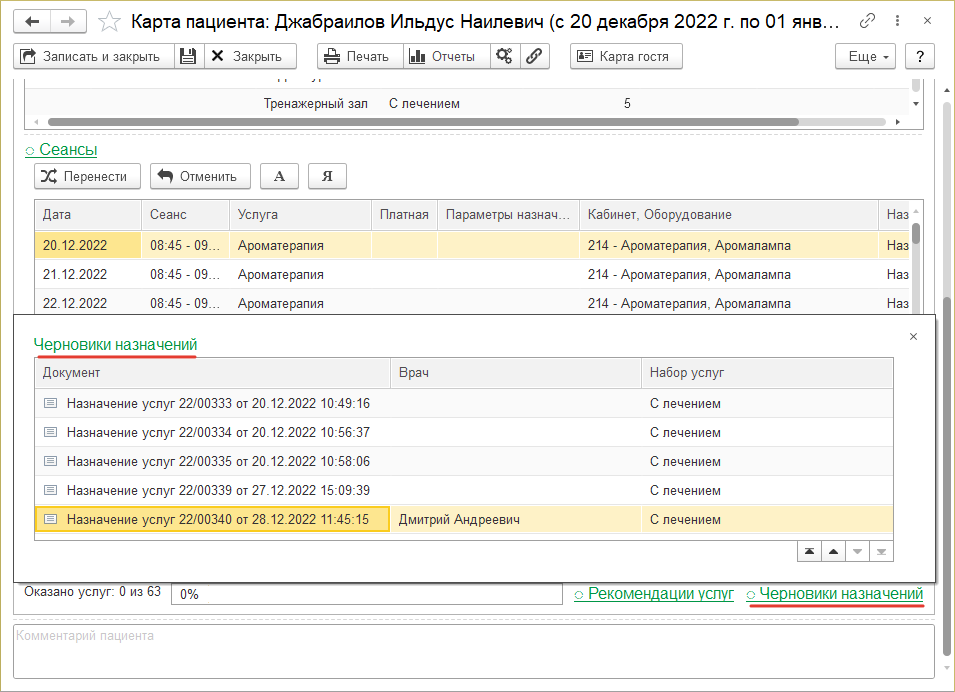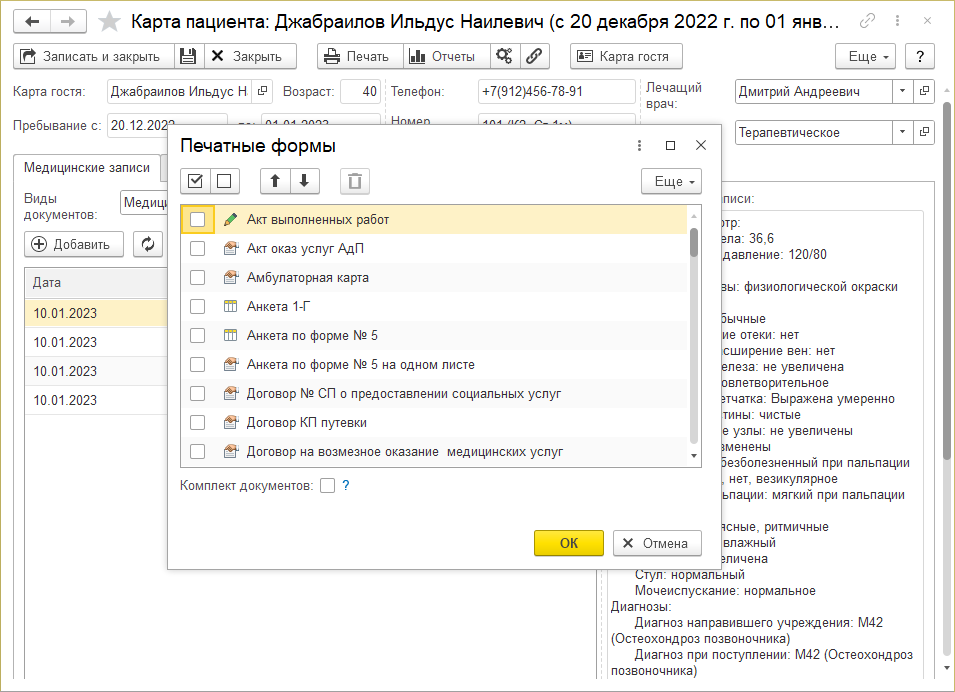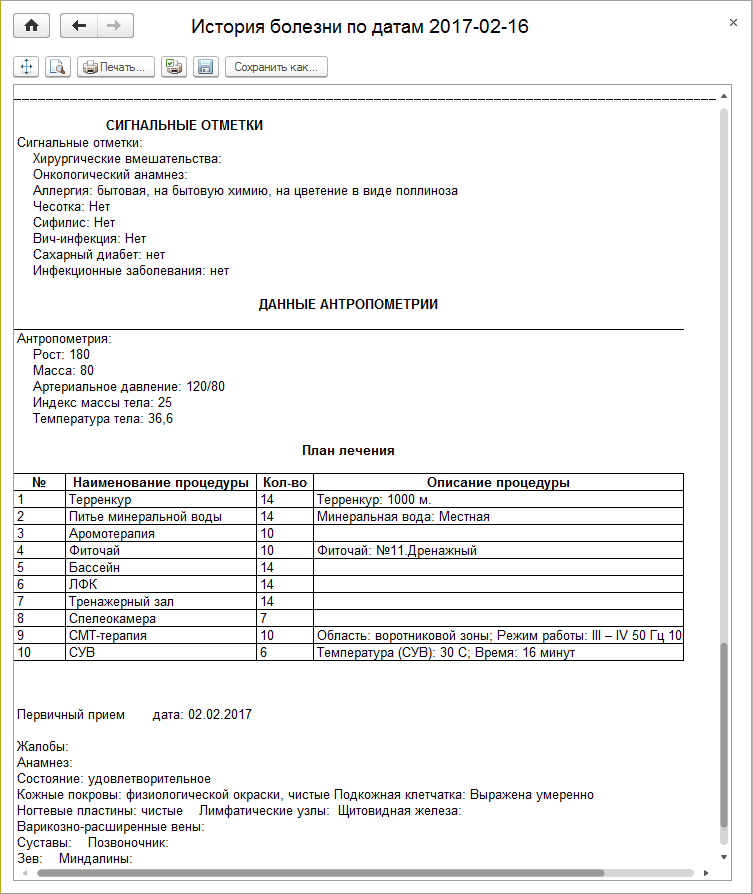Карта пациента (КУС)
В карте пациента хранится полная информация о лечении пациента в санатории.
|
Карта пациента является формой карты гостя. Она не является отдельным документом. |
Журнал пациентов
Карты пациентов хранятся в журнале пациентов. Он доступен в основном разделе программы МЕДИЦИНА.
(см. также Универсальная форма списка)
Создание или открытие карты пациента
Карту пациента можно создать или открыть следующими способами:
- В карте гостя на закладке Лечение нажмите кнопку Карта пациента.
- Из журнала пациентов:
- Чтобы создать карту пациента нажмите кнопку Создать.
- Чтобы открыть карту пациента, установите на нее курсор в журнале и дважды щелкните мышью или нажмите клавишу Enter.
Форма карты пациента
Комментарий к пациенту
- В это поле вводится комментарий к пациенту, который пишут врачи. Он отображается здесь и в карте гостя на закладке Лечение и взаимозаменяемый с ним: если ввести или изменить его здесь — он отобразится в карте гостя, если ввести или изменить этот комментарий в карте гостя — он отобразится в карте пациента.
- Этот комментарий также отображается около пациентов в интерфейсе «Медицина» на закладке Пациенты и в журнале пациентов.
Кнопки:
Печать
- Печать определенных документов, соответствующих карте пациента.
Отчеты
- Сформировать отчеты, соответствующие карте пациента.
![]() — открыть список документов, связанных с картой пациента.
— открыть список документов, связанных с картой пациента.
Карта гостя
- Открыть карту гостя.
Отправить в ЕГИСЗ
- Отправить документы по пациенту в ЕГИСЗ (Единую государственную информационную систему здравоохранения). Читайте страницу «Интеграция с ЕГИСЗ».
Расход материалов
- Создать или, если он уже создан, открыть документ «Требование-накладная» или «Реализация товаров и услуг» для списания расходных материалов по услугам, оказанным пациенту.
- Кнопка доступна, если пациенту были назначены услуги с расходными материалами и услуги отмечены в программе выполненными, т.е. созданы документы «Отметка услуг» и «Выполнение работ».
Уведомить
- Создать сообщение другим коллегам по работе с картой пациента. В уведомлении можно написать все, что вы считаете нужным об этой карте пациента, на что вы хотите обратить внимание коллег, поставить им задачи о работе с этой картой пациента. Это уведомление будет отображаться в списке личных уведомлений тех сотрудников санатория, кому вы его пошлете.
Параметры пациента
Параметры пациента раскрываются и сворачиваются нажатием на заголовок с именем пациента.
Закладка Медицинские записи
Включает все записи медицинского характера о том, что происходило с пациентов в санатории:
- Приемы у врачей и специалистов:
- Антропометрия
- Сигнальные отметки
- Первичный прием
- Повторный прием
- Внеплановый прием
- Заключительный прием
- Консультация специалиста
- Назначения услуг
- Перенос и отмена услуг
- Назначение медикаментов
При необходимости, можно показать медицинские записи от прошлых посещений санатория пациентом.
При перерыве пребывания гостя не оказанные услуги не отменяются, а отмечаются как «Неявка» с возможность повторного назначения.
Добавить
- Добавить медицинскую запись. Создастся документ «Медицинская запись» типа «Консультация, прием, осмотр врача».
Счет на оплату
- Создать счет на оплату по выбранной медицинской записи. Кнопка доступна только для медзаписей, в которые входят платные медицинские услуги.
Закладка Состояние
Включает всю информацию о состоянии гостя на текущий момент (диагнозы, жалобы, рекомендации и т.д.). Медицинские показатели сгруппированы по группам.
Закладка Назначения
На закладке отображается список назначенных пациенту услуг: медицинских процедур, консультаций врачей, исследований и других услуг.
Стоимость лечения отображается без учета скидок.
При перерыве пребывания гостя неоказанные услуги не отменяются, а отмечаются как «Неявка» с возможность повторного назначения.
В столбце «Процент оплаты» процент оплаты услуг выводится в соответствии с процессом оперативного учета независимо от наличия счета на оплату.
Назначить — назначить услуги пациенту. Откроется документ «Назначение услуг», в котором это можно сделать.
Плановые — отображать или нет количество плановых сеансов услуги. Если поставить галочку, в таблице услуг появится столбец «По плану», в котором будет отображено количество плановых сеансов услуг, которые берутся из карточки варианта лечения. Жирным шрифтом показываются услуги, у которых назначенных сеансов меньше, чем запланированных.
Сеансы
- В этом сворачиваемом разделе внизу закладки отображается список сеансов выбранной курсором услуги.
Расходные материалы
- В этом разделе отображаются расходные материалы для услуги, которые были определены для нее при назначении услуг пациенту документом «Назначение услуг» (в нем на закладке Услуги и на закладке Расходные материалы у выбранной услуги).
- «План» — количество материала, запланированное для расхода документом «Назначение услуг».
- «Факт» — фактически израсходованное количество материала, отмеченное в документе «Отметка услуг».
- Все расходные материалы — отобразить расходные материалы для всех назначенных услуг.
- Медикаменты — отобразить только медикаменты — номенклатуру с категорией «Медикамент».
Черновики назначений
- В разделе отображаются черновики документов «Назначение услуг», ожидающих подбора услуг и сеансов — это документы «Назначение услуг», в которых была нажата только кнопка К подбору сеансов и все.
Медикаменты
Медикаменты назначаются пациенту как расходные материалы услуг.
Назначение медикаментов осуществляется с помощью документа «Назначение услуг» на закладке Услуги на закладке Расходные материалы у выбранной услуги. (Документ «Назначение услуг» можно создать из карты пациента с закладки Назначения с помощью кнопки Назначить.)
Список назначенных пациенту медикаментов можно просмотреть в карте пациента на закладке Назначения в разделе Расходные материалы установив галочку «Медикаменты».
Печать документов
Печать общих документов
- В карте пациента нажмите кнопку Печать.
- Появится окно со списком документов, которые можно распечатать из карты пациента. Выберите галочками документы, которые нужно распечатать.
- Откроются печатные формы каждого выбранного документа. Их можно распечатать.
Печатная форма «История болезни»
Все медицинские записи попадают в печатную форму «Истории болезни». Она распечатывается в конце заезда пациента, проверяется, подписываться и отправляется в архив на хранение.
Печать документов на оказание платных услуг
- В карте пациента на закладке Медицинские записи установите курсор на запись, в которой могут быть платные услуги, и нажмите кнопку Счет на оплату.
- Откроется документ «Счёт на оплату».
- В счете нажмите кнопку Печать. Галочками отметьте документы, которые нужно распечатать и нажмите ОК.
- Откроются печатные формы всех выбранных документов (каждая на отдельной закладке в программе). Их нужно распечатать и отдать пациенту на подпись.